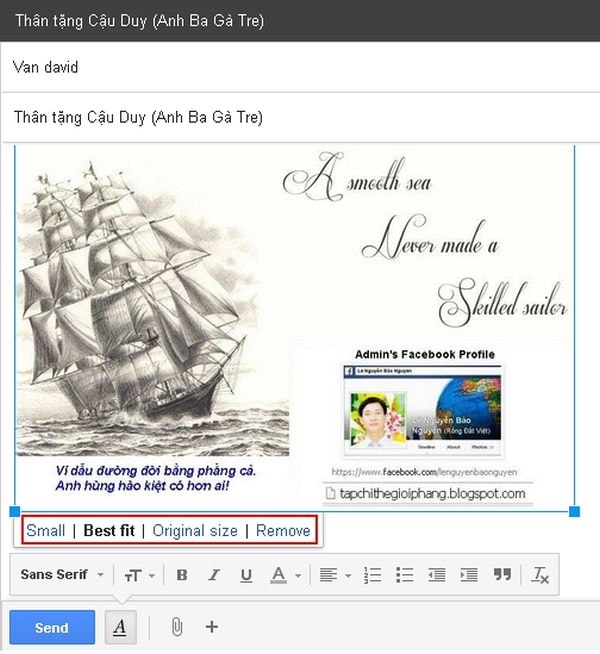Chèn ảnh trực tiếp vào cửa sổ soạn thư trong Gmail
Công nghệ - Ngày đăng : 11:25, 27/11/2014
Sau khi đặng nhập vào hộp thư Gmail của mình, từ giao diện trang chủ tài khoản Gmail cá nhân, bạn bấm nút Compose (nằm ở góc trên bên trái màn hình) để mở cửa sổ soạn thư mới New Message, nhập địa chỉ email người nhận thư vào ô To, gõ tiêu đề thư vào ô Subject, và soạn nội dung thư vào vùng trống lớn nằm ở bên dưới.
Trong khi soạn thư, nếu muốn chèn hình ảnh, bạn bấm chuột vào vị trí đó rồi đưa con trỏ chuột lên biểu tượng có hình dấu cộng (+) và rồi chọn nút Insert Photo (có ghi nhãn màu đỏ là chữ New).
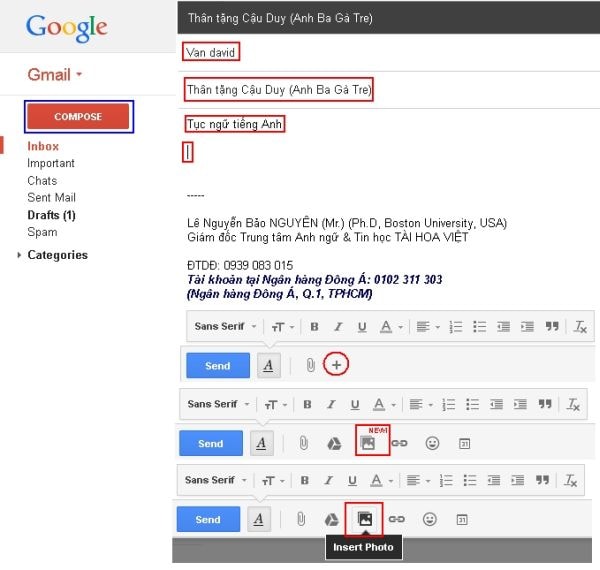
Cửa sổ Google Photos sẽ xuất hiện với 4 tùy chọn về chèn ảnh. Bạn bấm thẻ Photos hoặc Albums để chèn 1 hình hoặc cả album hình (gồm nhiều hình) đã từng upload lên các dịch vụ của hãng Google mà bạn đang sử dụng (Blogger, Google Plus, Picasa…). Còn để chèn một ảnh bất kỳ từ máy tính vào cửa sổ soạn thư, bạn hãy mở thư mục có chứa bức ảnh này, quay về với cửa sổ Google Photos, chọn thẻ Upload rồi gắp thả biểu tượng của file ảnh nói trên vào vùng Drag files here (có thể chọn nút Select files from your computer nếu muốn tìm kiếm thủ công địa điểm lưu trữ của file ảnh trên máy tính).
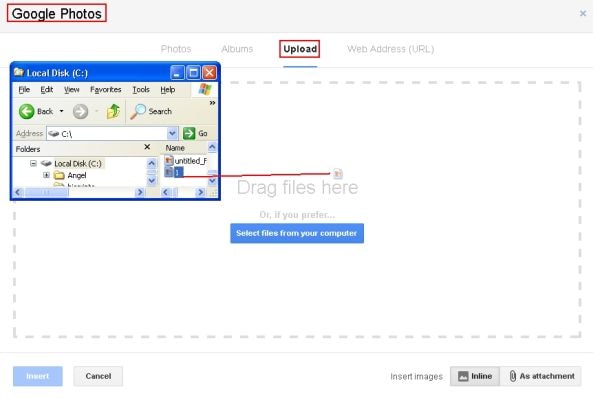
Một tùy chọn khác cũng rất thú vị đó là Web Address (URL). Theo đó, bạn chỉ cần sao chép địa chỉ URL (đường link mở file hình) mọi bức ảnh trên mạng (chẳng hạn như trên Facebook) rồi dán vào ô Paste an image URL here, ngay lập tức bức ảnh sẽ được chèn vào cửa sổ soạn thư nhằm tiết kiệm được thời gian download và upload.
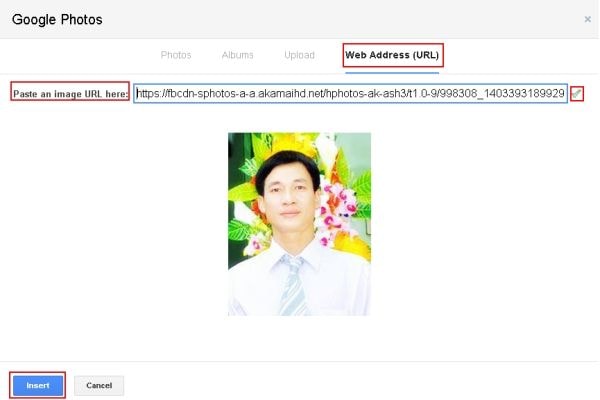
Nếu bạn chọn tính năng Upload, thì bức ảnh trên máy tính cũng sẽ được chèn vào cửa sổ soạn thư ngay lập tức. Ngoài ra, bạn có thể bấm chuột vào bức ảnh để làm hiện thanh công cụ với những nút chức năng chèn ảnh đa dạng, như: chèn ảnh với kích cỡ gốc (Original size), chèn ảnh với kích cỡ cho vừa vặn với cửa sổ soạn thư (Best fit), chèn ảnh với kích cỡ nhỏ hơn (Small) hoặc tháo gỡ bức ảnh này ra khỏi cửa sổ soạn thư (Remove). Cuối cùng, bạn chỉ cần chọn nút Send để gởi thư đi.